Als je met Adobe Illustrator werkt en je ontwerpen wilt verbeteren, is het belangrijk om de juiste technieken voor licht en schaduw te gebruiken. In deze tutorial laat ik je zien hoe je met behulp van verloopnetten vlakke lippen kunt omzetten in plastische en aantrekkelijke vormen. Het doel is om de boven- en onderlip meer diepte te geven door slimme kleur- en vormaanpassingen. Laten we meteen aan de slag gaan!
Belangrijkste inzichten
- Verander vlakke vormen in plastische structuren met verloopnetten.
- Gebruik licht en schaduw voor een realistische weergave.
- Sla kleuren op voor een uniforme kleurenpalet en herbruikbaarheid.
Stap-voor-stap handleiding
Stap 1: Omzetting naar verloopnetten
Om je vlakke lippen in plastische vormen te veranderen, begin je met het omzetten van de boven- en onderlip in een verloopnet. Hiervoor selecteer je de bovenlip, ga je naar "Object", kies je "Verloopnet maken" en pas je het aantal cellen aan. Voor de bovenlip kies je vijf rijen en vier kolommen, terwijl je voor de onderlip zes rijen gebruikt. Bevestig deze stap met "OK". Op deze manier heb je je vormen aangepast aan de vorm van de lippen, wat je meer speelruimte geeft bij het werken met licht en schaduw.
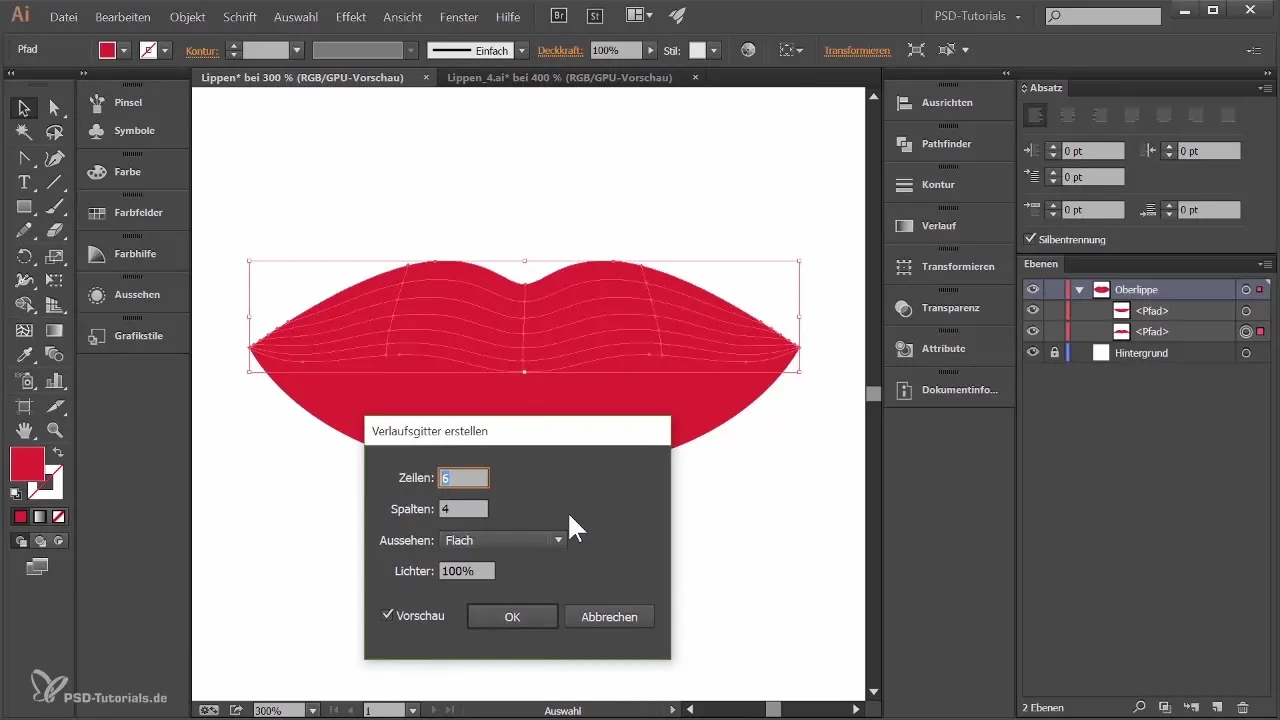
Stap 2: Kleurkeuze en toepassing
Nu is het tijd om te kleuren. Je kunt met het selectiegereedschap een ankerpunt van de bovenlip selecteren en een kleur kiezen. Houd de Shift-toets ingedrukt om meerdere ankerpunten tegelijkertijd te selecteren. Ik raad aan om een roze tint te kiezen (bijv. RGB 224, 12, 86). Deze kleur kun je opslaan in het kleurenpalet. Hiervoor open je het kleurenpalet via "Venster" en "Kleurenpalet". Sleep de gekozen kleur in het kleurenpaletvenster om het op te slaan.
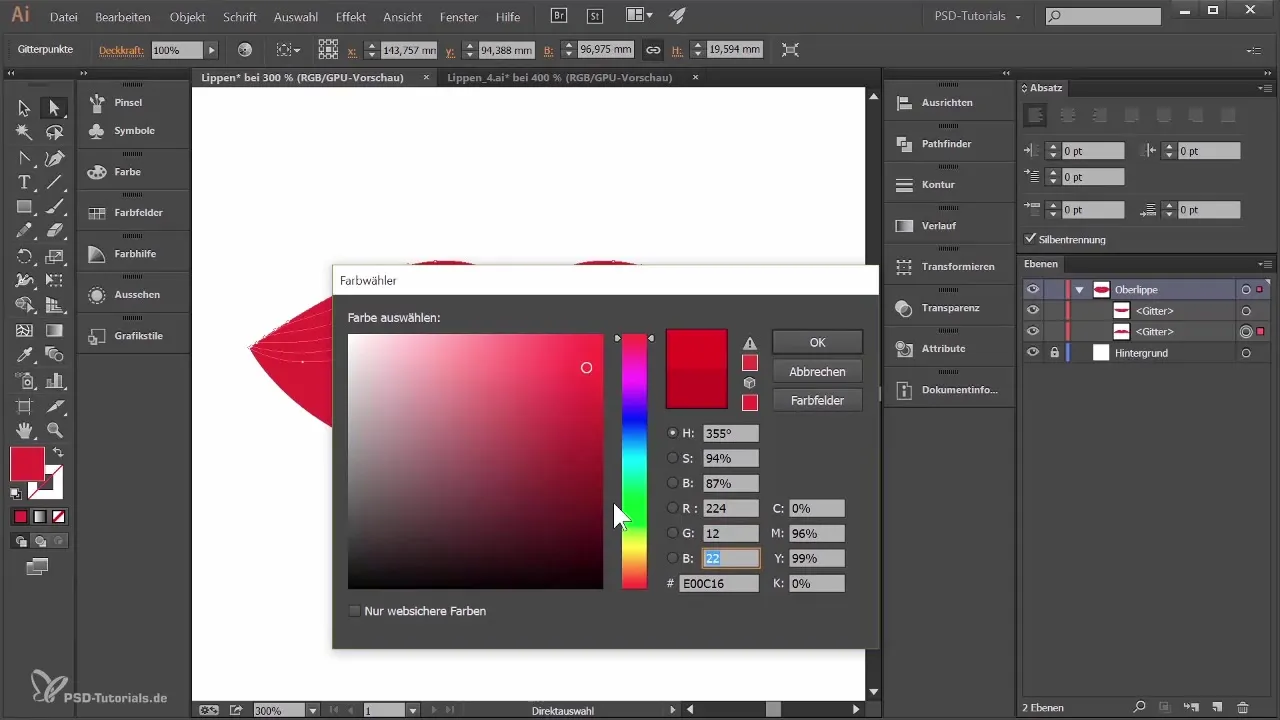
Stap 3: Kleuren aanpassen voor een realistische look
Selecteer vervolgens de ankerpunten van de onderlip en pas dezelfde roze tint toe. Je kunt deze echter iets donkerder maken om meer diepte te creëren. Hiervoor ga je weer naar het HSB-gedeelte en maak je de kleur dienovereenkomstig donkerder, zodat deze realistischer lijkt. Je kunt ook de aangrenzende gebieden in verschillende tinten inkleuren om meer dimensie te creëren.
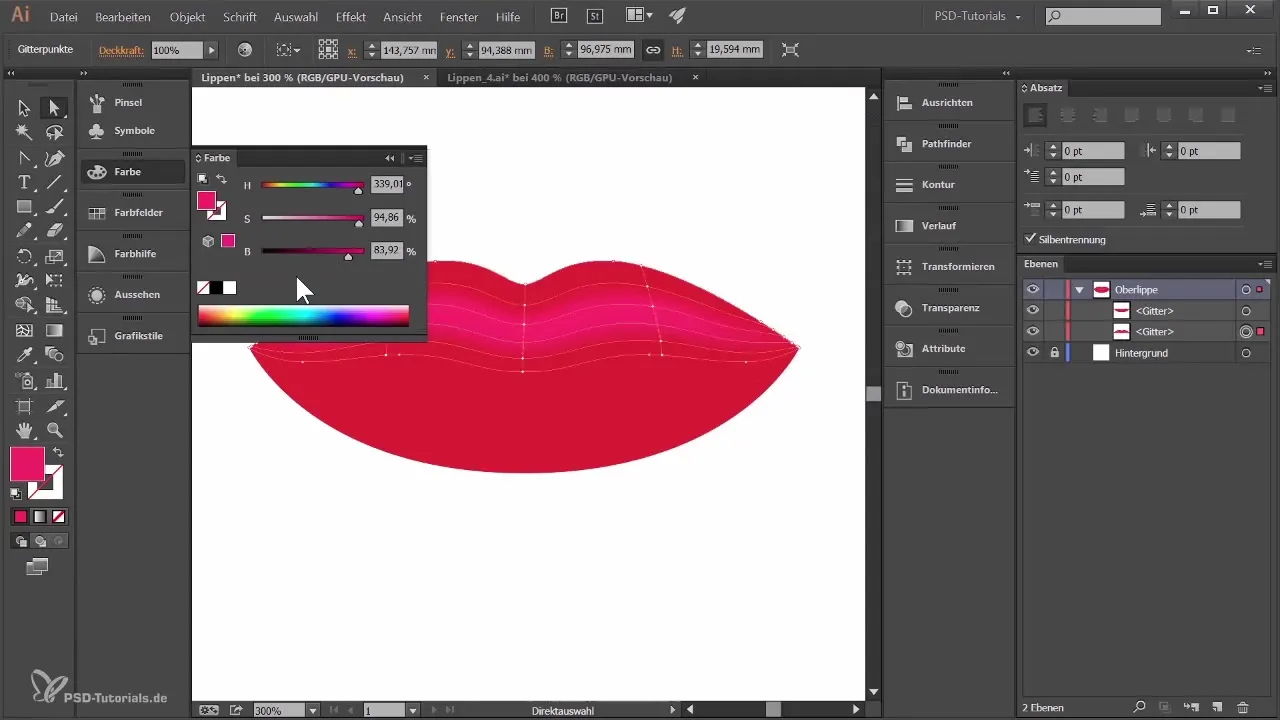
Stap 4: Werken met het lasso-gereedschap
Voor nauwkeuriger werken is er het lasso-gereedschap. Hiermee kun je gericht bepaalde ankerpunten omcirkelen die je wilt benadrukken of donkerder maken, zonder elk punt afzonderlijk te hoeven selecteren. Bijvoorbeeld, selecteer alle ankerpunten die je donkerder wilt maken om de schaduw van de lippen te accentueren.
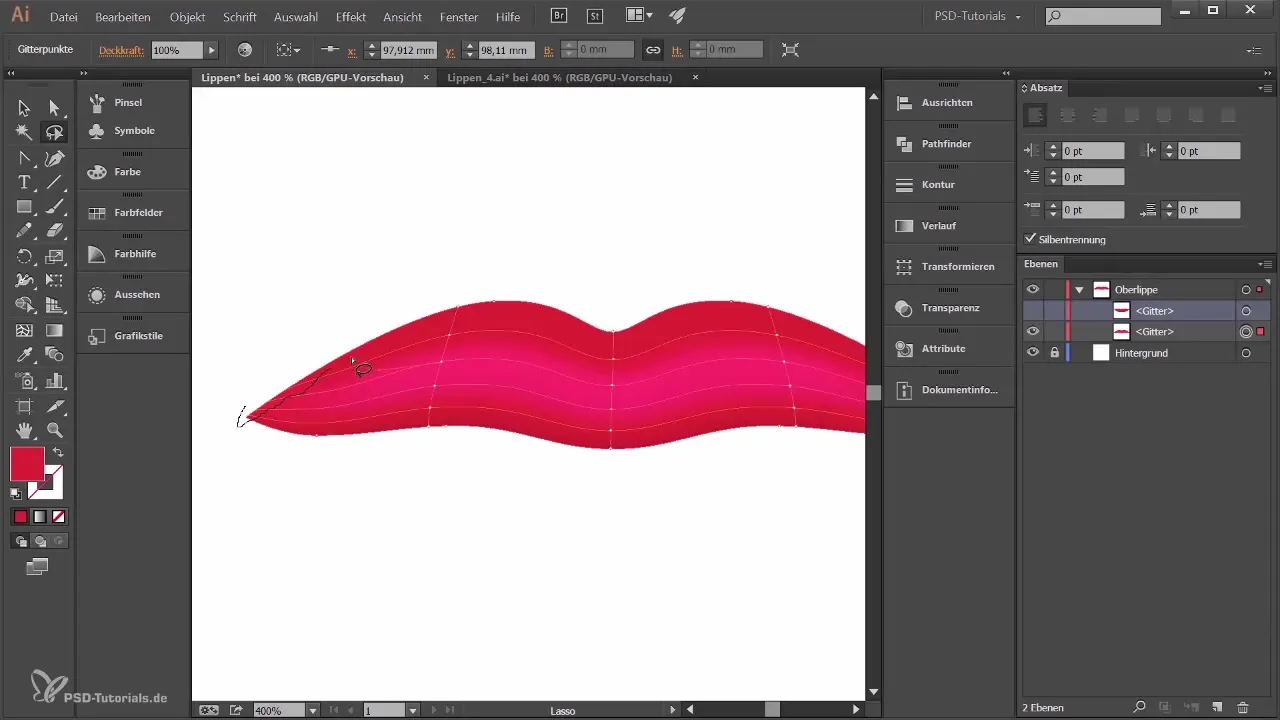
Stap 5: Fijnafwerking en kleurcorrecties
Nu moet je je ontwerp de laatste hand leggen. Speel met de kleuren door enkele ankerpunten donkerder en andere lichter aan te passen om het gewenste plastische effect te bereiken. Ik raad aan om elke wijziging te controleren om ervoor te zorgen dat de kleuren harmonieus zijn.

Stap 6: Onderlip aanpassen
Nadat je de bovenlip hebt bewerkt, maak je de onderlip zichtbaar en herhaal je het kleuraanpassingsproces. Je moet dezelfde technieken gebruiken om de indruk van licht en schaduw te ondersteunen. Gebruik dezelfde technieken als bij de bovenlip om de overgang tussen de kleuren soepel te maken en zorg ervoor dat de kleuren goed bij elkaar passen.
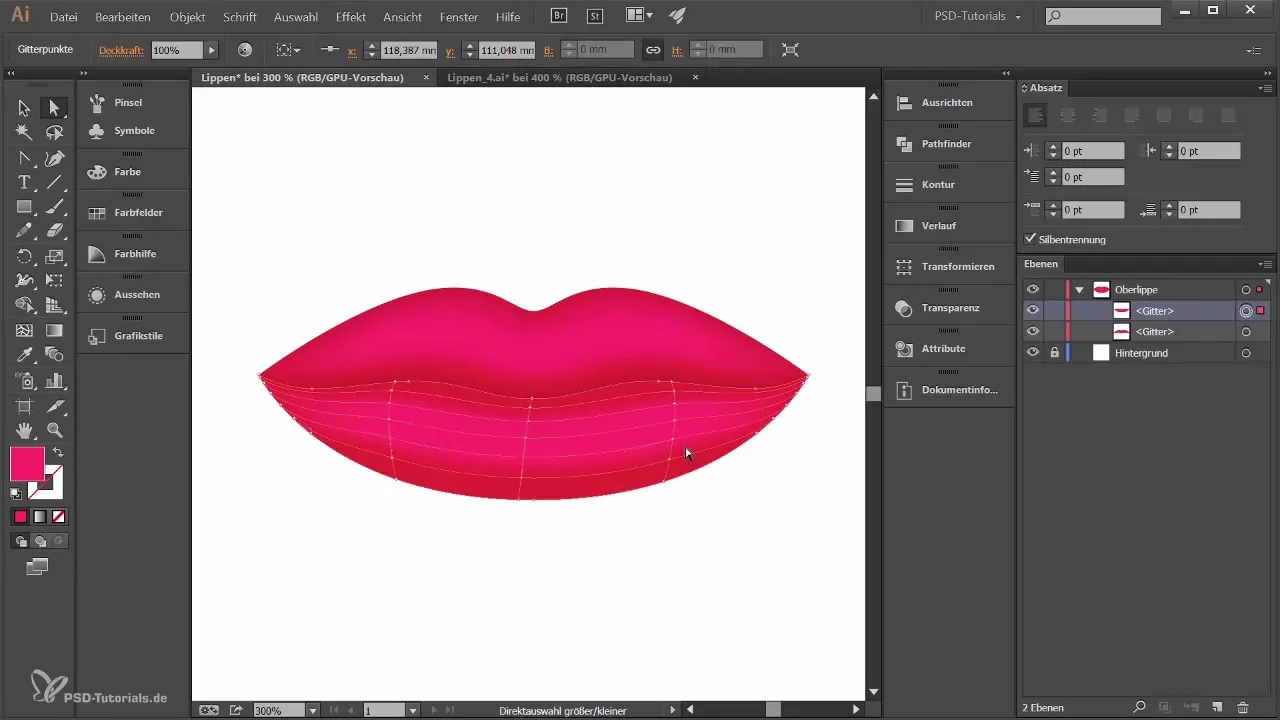
Stap 7: Definitieve aanpassingen
Met al deze wijzigingen zou je nu een vrij plastische weergave van je lippen moeten hebben. Gebruik de gelegenheid om nogmaals alle ankerpunten te controleren en indien nodig kleine correcties aan te brengen. Het doel is om een realistische en aantrekkelijke weergave te bereiken.
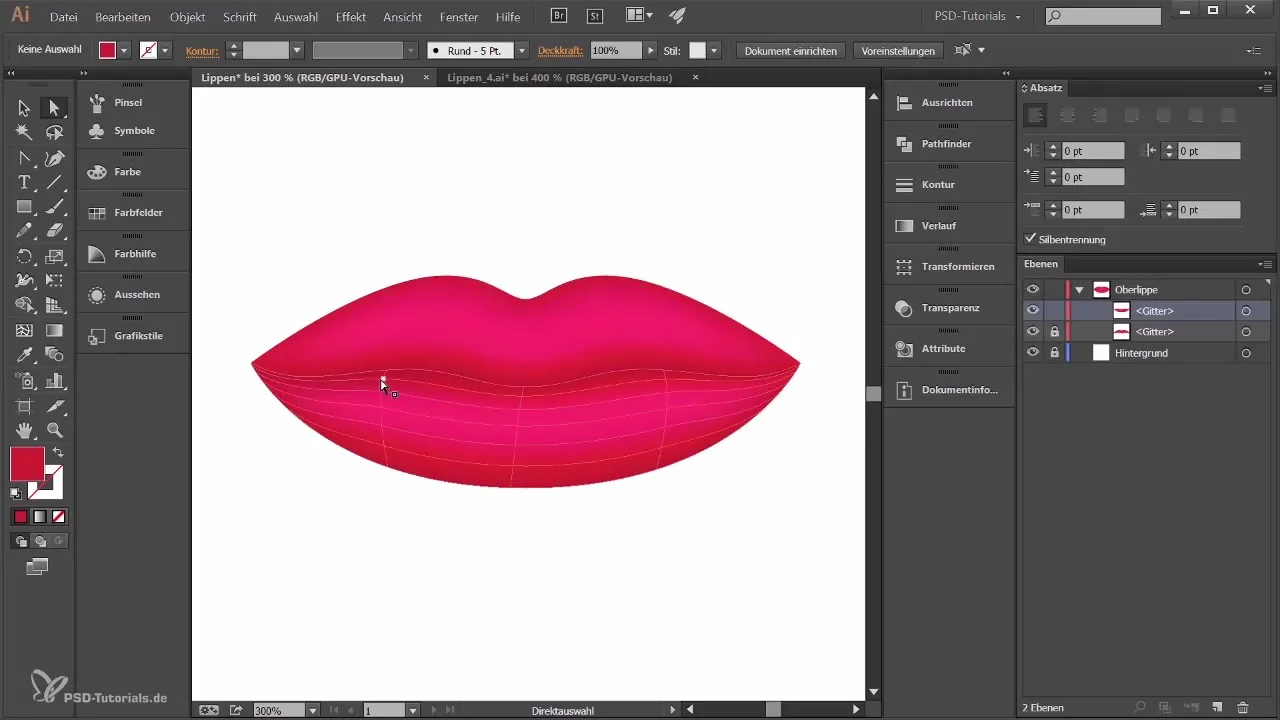
Samenvatting - Lippen plastisch vormgeven in Adobe Illustrator
Met deze stappen heb je een effectieve methode geleerd om vlakke lippen in Adobe Illustrator drie-dimensionaal te maken. Je hebt geleerd hoe belangrijk de keuze van kleuren en de toepassing van licht en schaduw zijn. Door gebruik te maken van verloopnetten en strategisch kleurenbeheer kun je je ontwerpen aanzienlijk verbeteren.
Veelgestelde vragen
Hoe kan ik de verloop van mijn lippen aanpassen?Gebruik het lasso-gereedschap om selectief ankerpunten te selecteren en pas de kleuren in het HSB-gedeelte aan.
Welke kleuren zijn het beste voor een realistische weergave?Experimenteer met verschillende tinten van roze en bruin om het uiterlijk van de lippen te variëren.
Hoe sla ik kleuren op voor later gebruik?Selecteer de kleur en sleep deze in het kleurenpaletvenster om deze op te slaan.
Waarom zijn mijn kleuren niet harmonieus?Zorg ervoor dat je op de kleurkeuze let in de context van elkaar en gebruik helderheid en verzadiging voor subtiele aanpassingen.
Welk gereedschap kan ik gebruiken om nauwkeuriger te werken?Het lasso-gereedschap is uitstekend voor het selecteren van specifieke ankerpunten zonder andere te beïnvloeden.


